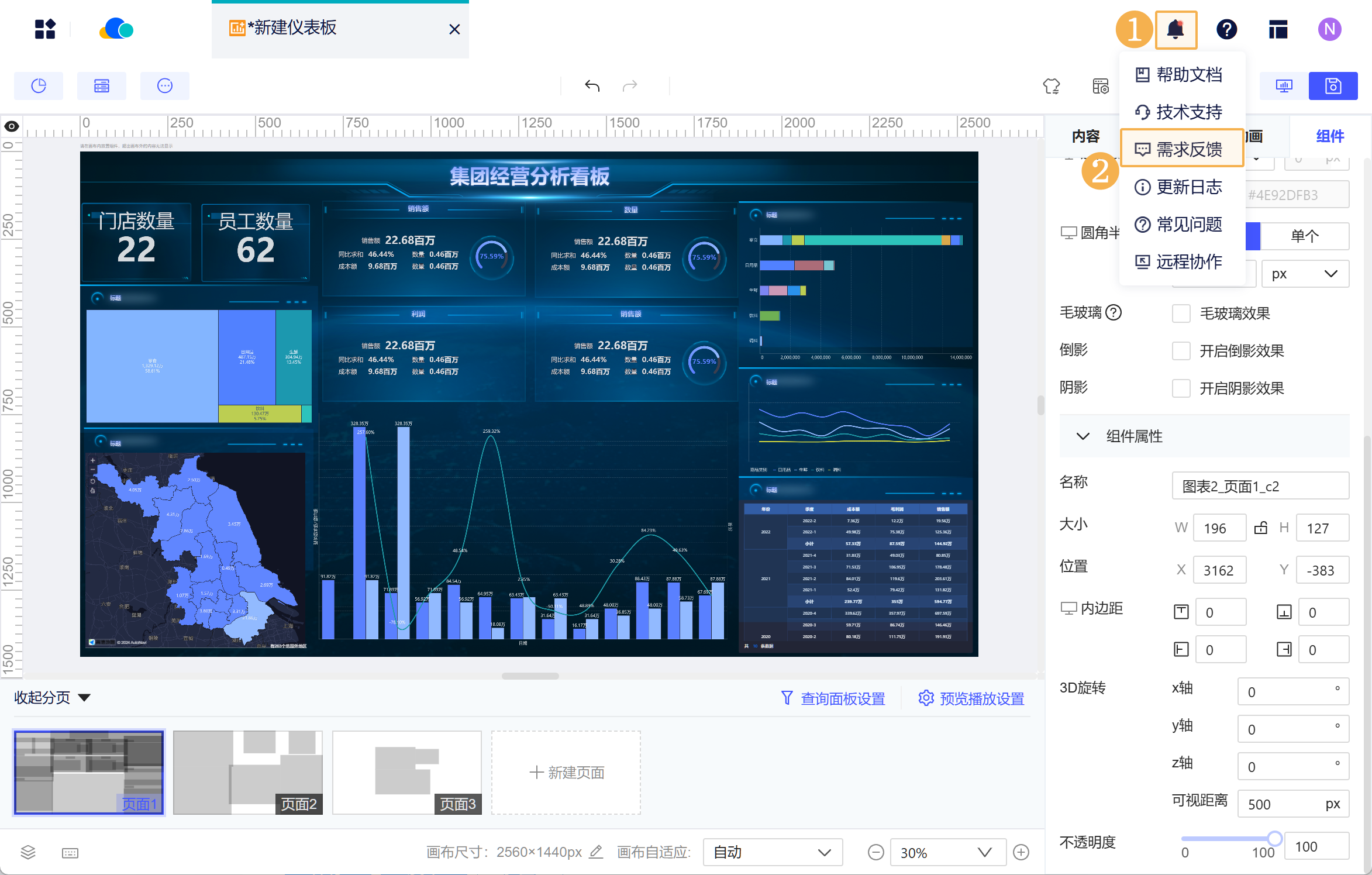1. 概述编辑
仪表板 2.0 是什么?
当前仪表板(1.0)框架无法满足用户对于更强大可视化和交互功能的长期需求,我们决定“另起炉灶”,重新设计并全面升级了现有框架,以满足您对更强大功能的迫切需求。
仪表板 2.0 继承了 1.0 易上手的特点,同时引入了更多创新的可视化组件和灵活的交互方式,让您轻松实现个性化的数据展示。
仪表板 2.0 计划逐步替代当前版本,我们会陆续推出内测名额,欢迎大家体验和反馈。
本文仅介绍仪表板 2.0 的使用,2.0 的亮点功能参见文档:仪表板 2.0 亮点功能

2. 申请试用编辑
在一期内测期间,仪表板 2.0 免费试用。未来仪表板 2.0 会采用基础功能免费、特性功能收费的模式。
如您想要参与内测,试用仪表板 2.0 ,付费用户请联系技术支持或者商务;免费用户请通过表单提交申请,等待相关人员联系您。
3. 使用流程编辑
1)点击「创建>仪表板 2.0 」,创建一张新仪表板。如下图所示:
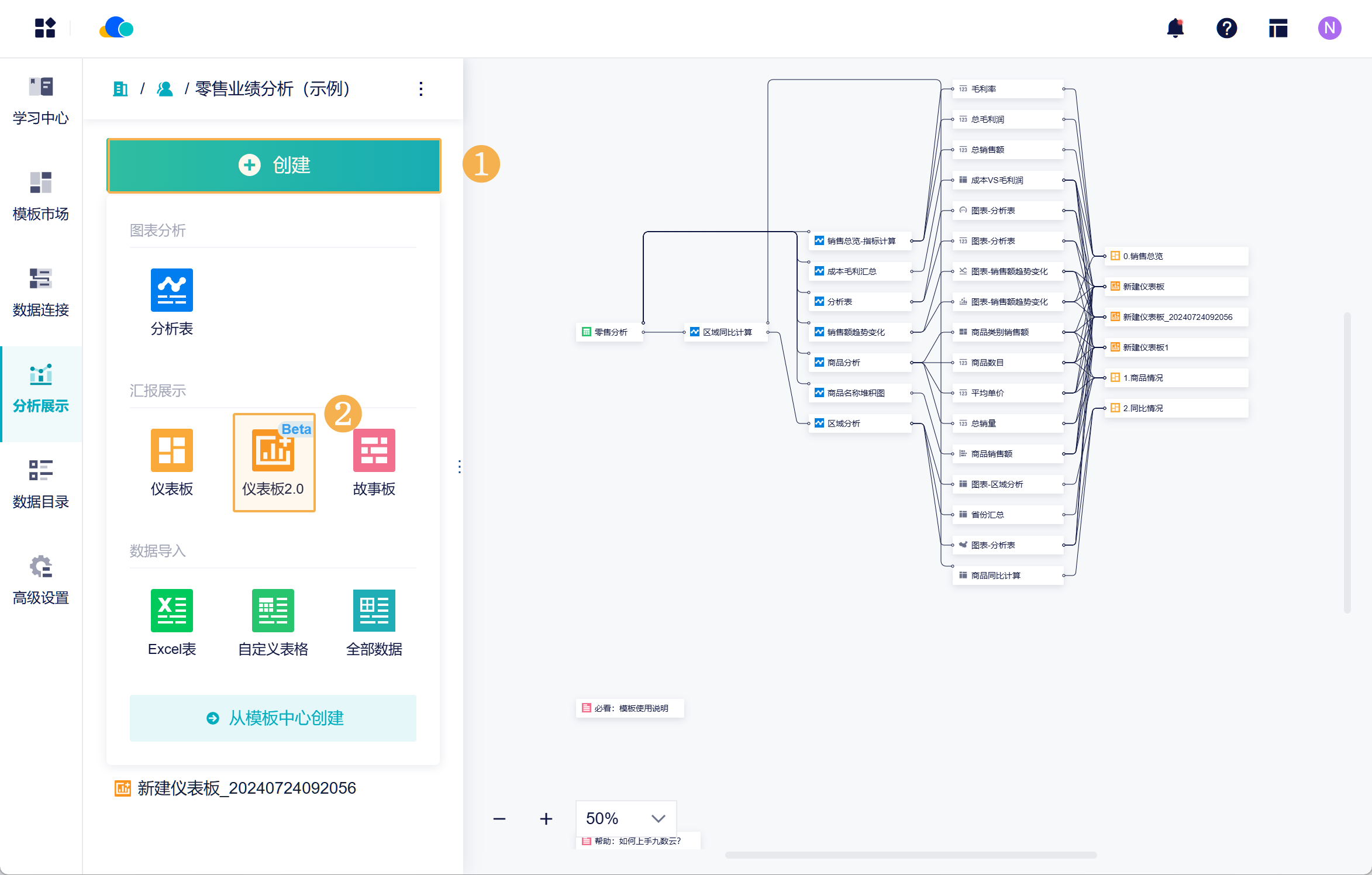
2)在弹窗中,可以设置可视化看板的名称、选择画布的大小、设置模板样式。如下图所示:
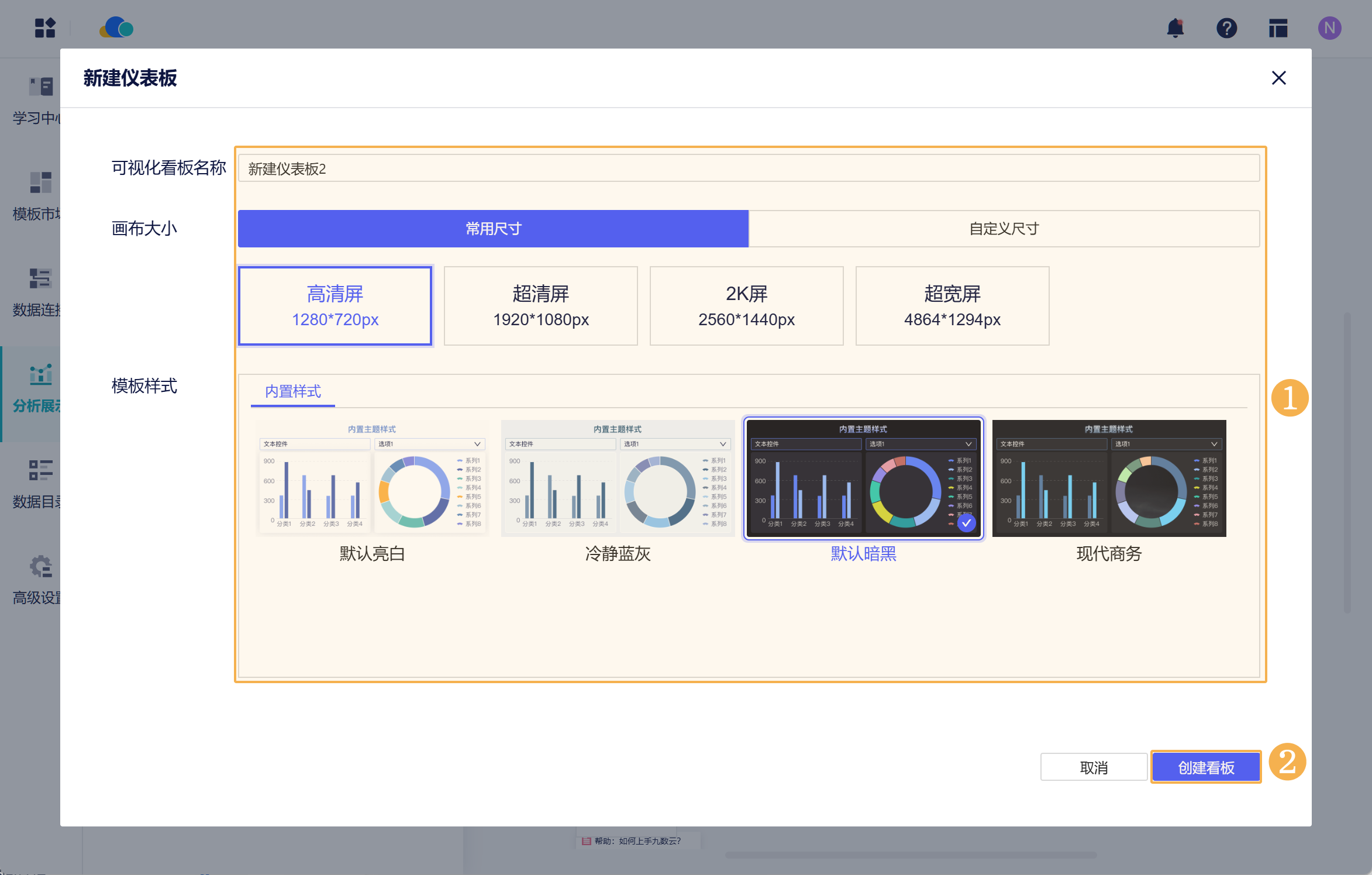
3)和原仪表板一样,需要将左侧图表或其他组件拖入到画布中展示。如下图所示:
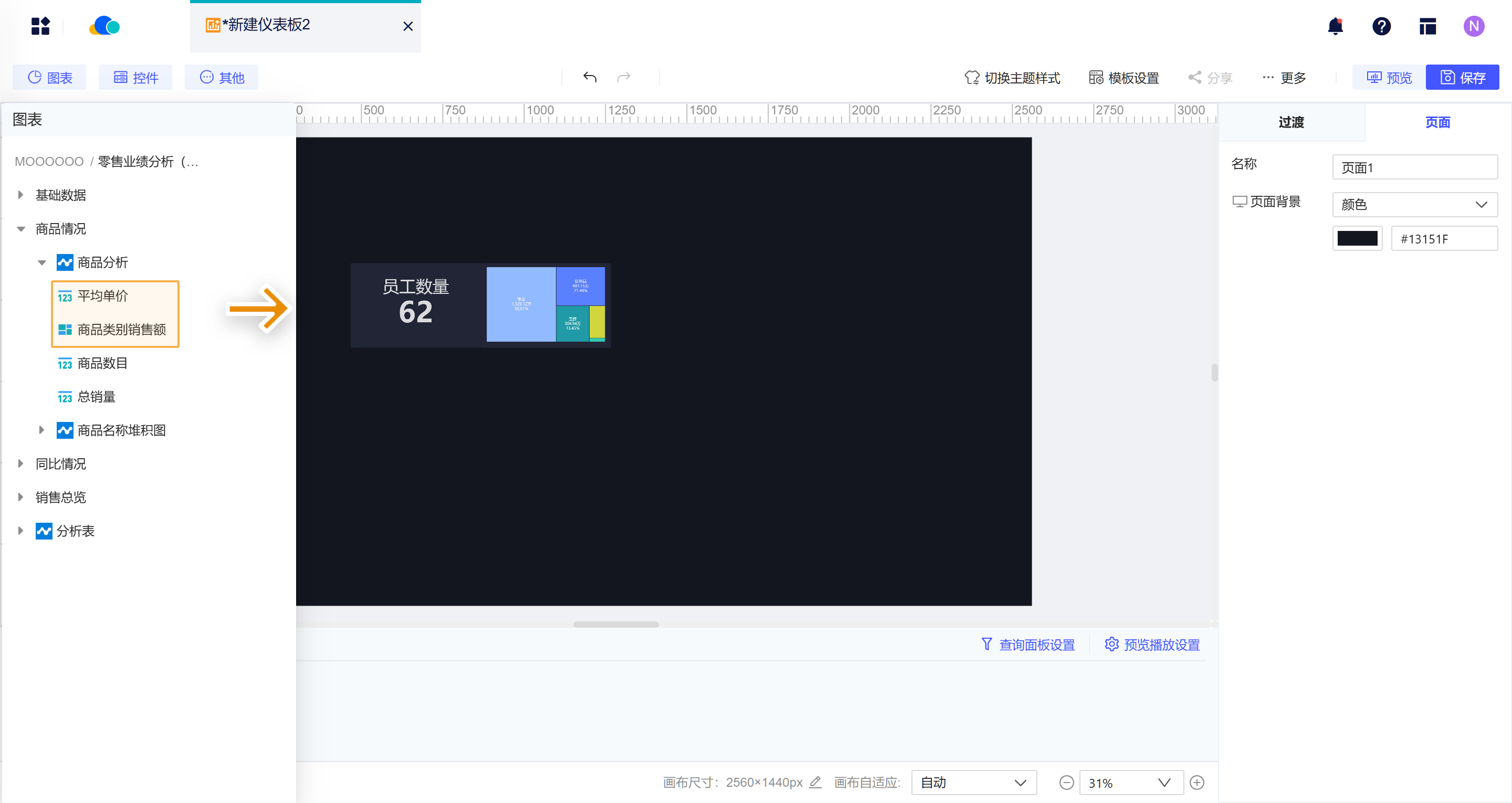
4)下表中大致介绍了仪表板 2.0 的各区域内容:
| 组件区 | 可以添加图表、控件及其他组件 |
| 画布区域 | 将所有组件都拖入画布中进行展示 |
| 分页管理 | 可新建多个分页,对分页进行管理 |
| 组件配置区域 | 对组件配置进行设置、例如交互效果、组件样式、组件属性等 |
| 画布配置区域 | 可调整画布尺寸、画布自适应方式等 |
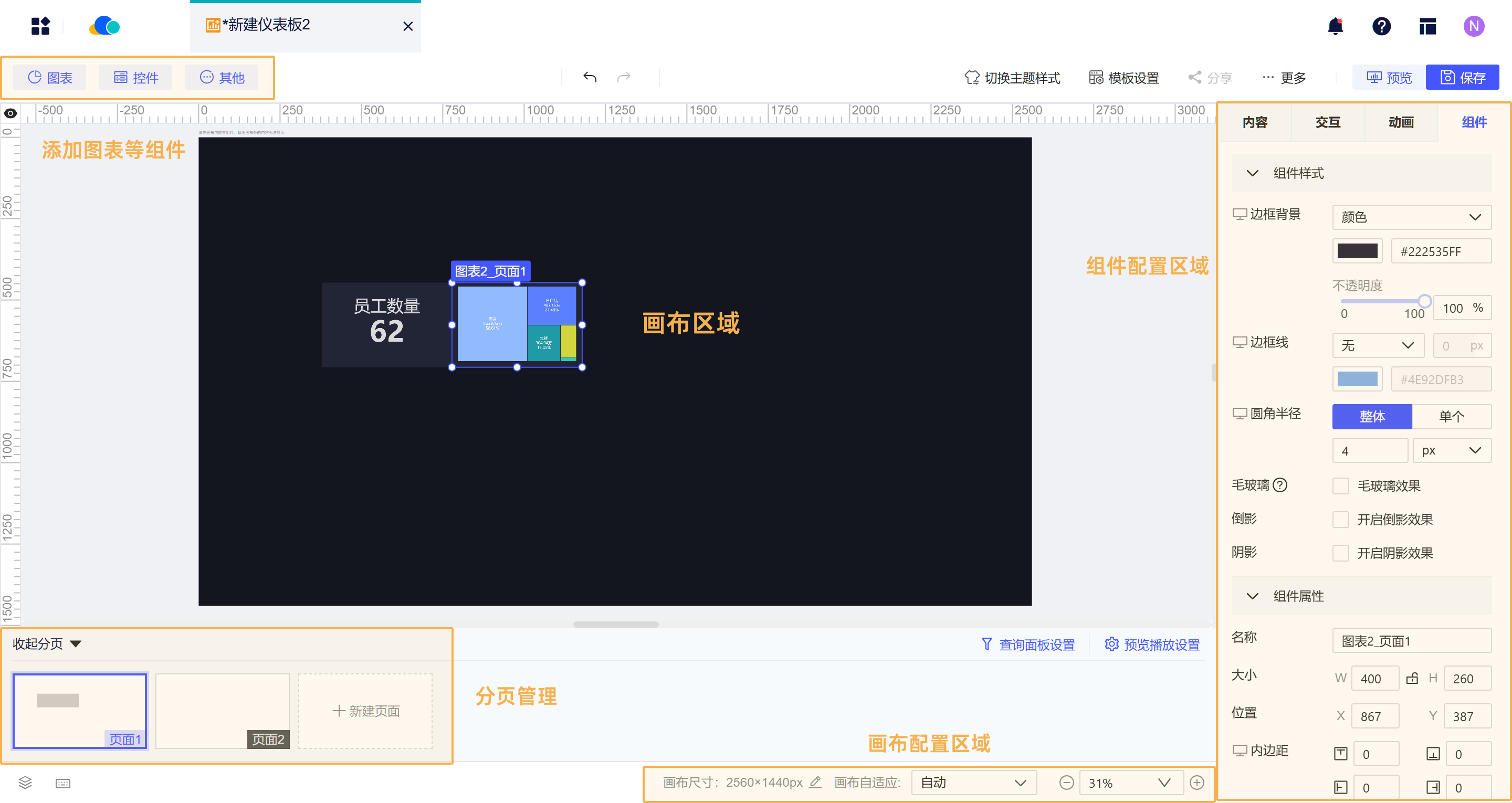
5)制作完成后,保存一下仪表板,就可以将仪表板分享给其他成员查看。如下图所示:
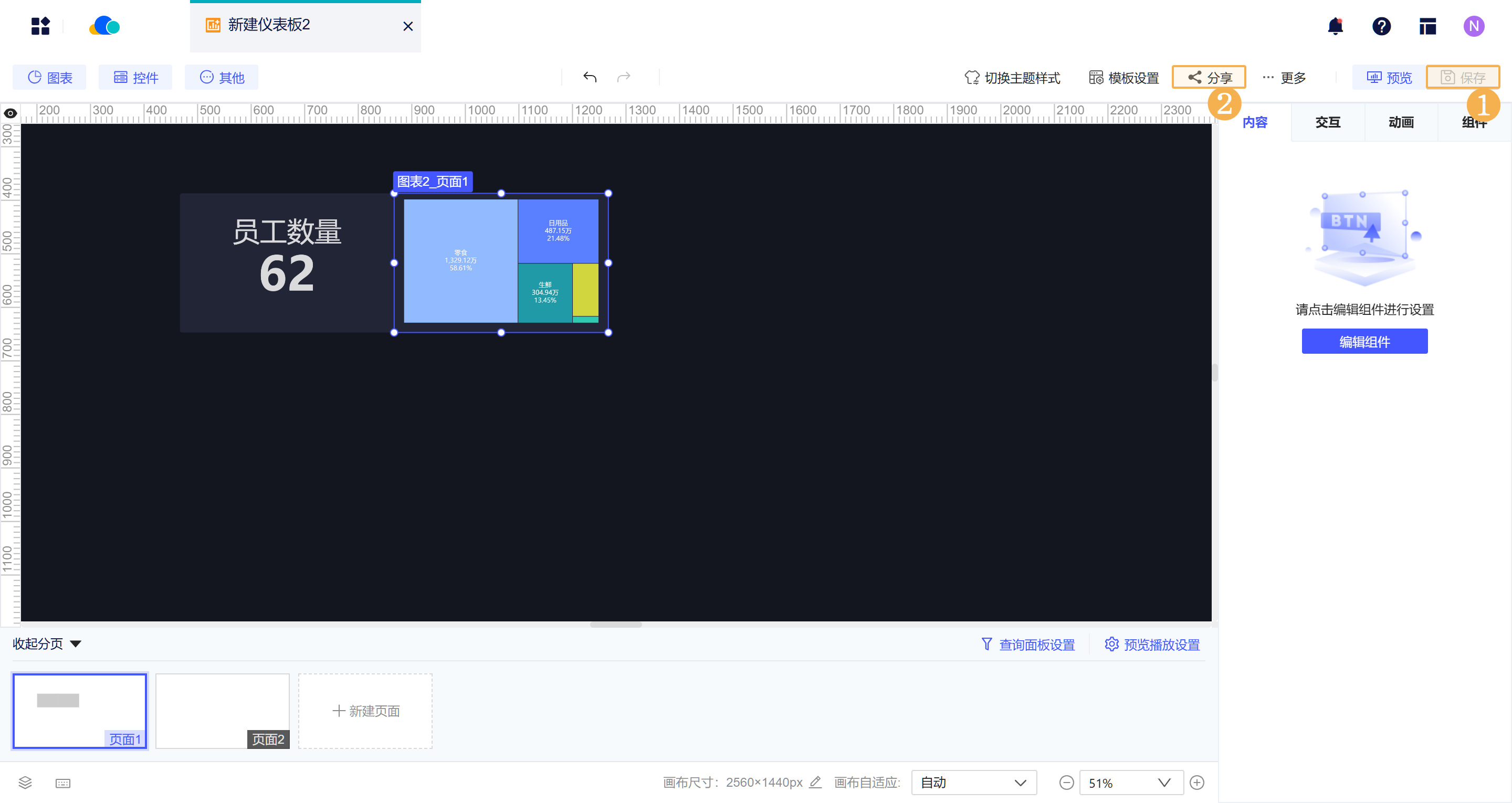
4. 仪表板 2.0 暂不支持的功能编辑
以下是仪表板 2.0 一期暂不支持的功能,部分功能将在后续版本中逐步支持,我们将根据用户的实际反馈进行优化:
不支持最近更新时间组件
不支持部分筛选器:动态字段、参数、权限、日期区间等筛选器
不支持图表钻取
不支持移动端配置、移动端查看
不支持对单个图表设置配色,暂时可以通过功能栏中的「切换主题样式」统一调整
不支持图表标题,暂时可以添加「更多>标题组件」来解决
5. 问题反馈编辑
如您在试用仪表板 2.0 过程中遇到任何产品问题或有改进建议,请随时与我们联系。我们将认真吸纳您的建议并进行相应优化。
付费用户请在服务群中直接与技术支持沟通,免费用户请在右上角的「需求反馈」中提交问题表单。